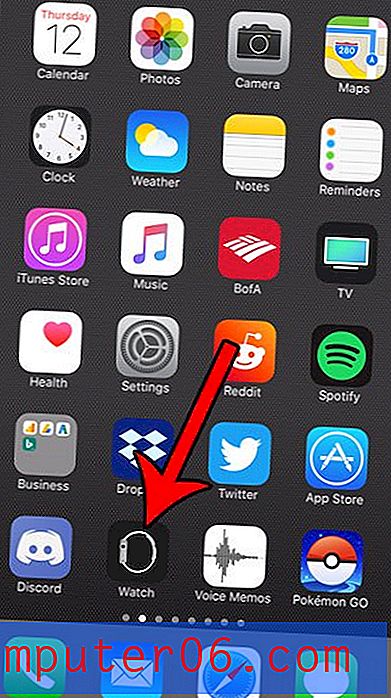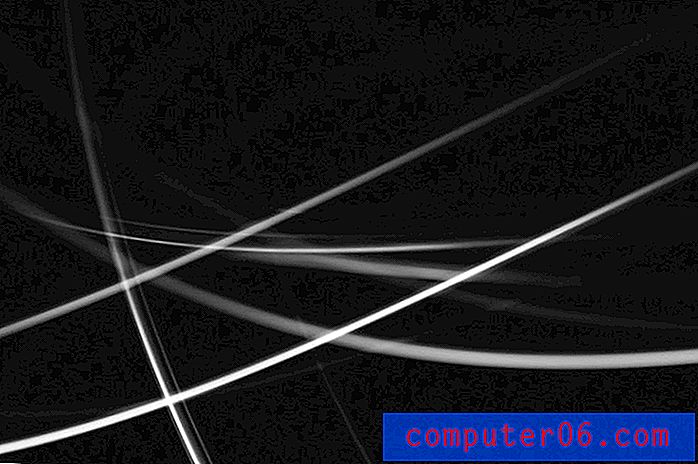Adobe Flash Player에 대한 자동 업데이트를 활성화하는 방법
Adobe Flash Player는 많은 웹 사이트에서 풍부한 기능의 컨텐츠를 표시하는 데 사용되는 프로그램입니다. 그러나 컴퓨터에는 기본적으로 포함되어 있지 않으며 프로그램 업데이트는 Windows 업데이트에 포함되어 있지 않습니다. Flash Player는 또한 많은 업데이트를 출시하는 경향이 있으므로 지속적으로 설치하는 것처럼 느껴질 수 있습니다.
업데이트하라는 메시지를 표시하는 한 가지 방법은 자동 업데이트를 사용하는 것입니다. 아래 자습서에서는 Adobe Flash Player를보다 쉽게 최신 상태로 유지하기 위해이 설정을 찾는 방법을 보여줍니다.
Adobe Flash Player에서 자동으로 업데이트 설치
이 문서의 단계는 Adobe Flash Player 버전 18.0.0.203을 실행중인 Windows 7 컴퓨터에서 수행되었습니다. 아래 예제 이미지에 화면이 표시되지 않으면 이전 버전의 Flash Player를 실행중인 것일 수 있습니다. 여기에서 가장 최신 버전의 플레이어를 얻을 수 있습니다.
1 단계 : 화면 왼쪽 하단에서 시작 버튼을 클릭합니다.

2 단계 : 시작 메뉴의 오른쪽 열에서 제어판 을 클릭하십시오.
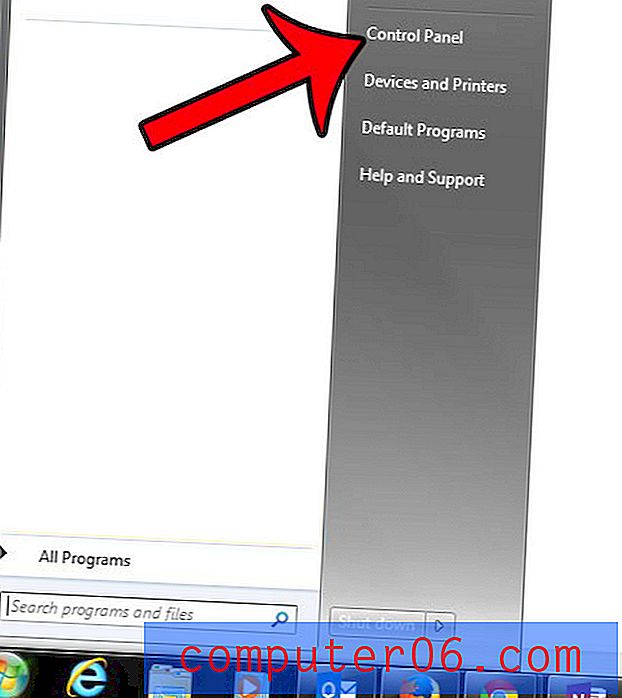
3 단계 : 창의 오른쪽 상단에있는 보기 기준 옵션을 클릭 한 다음 작은 아이콘 옵션을 선택하십시오.
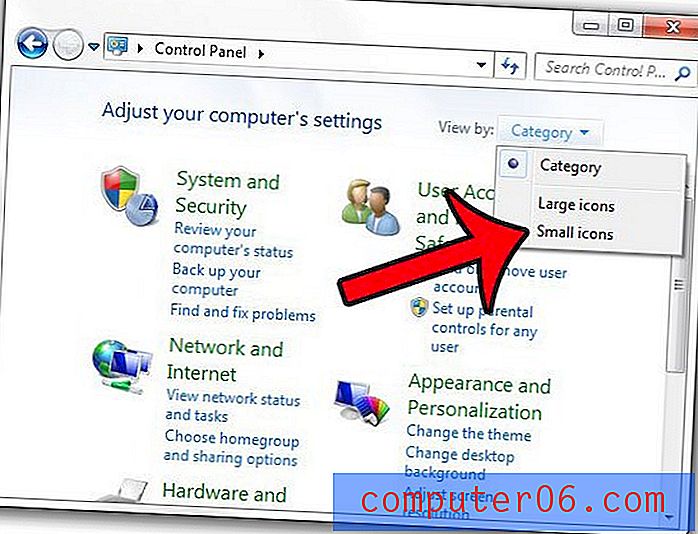
4 단계 : Flash Player 버튼을 클릭합니다.
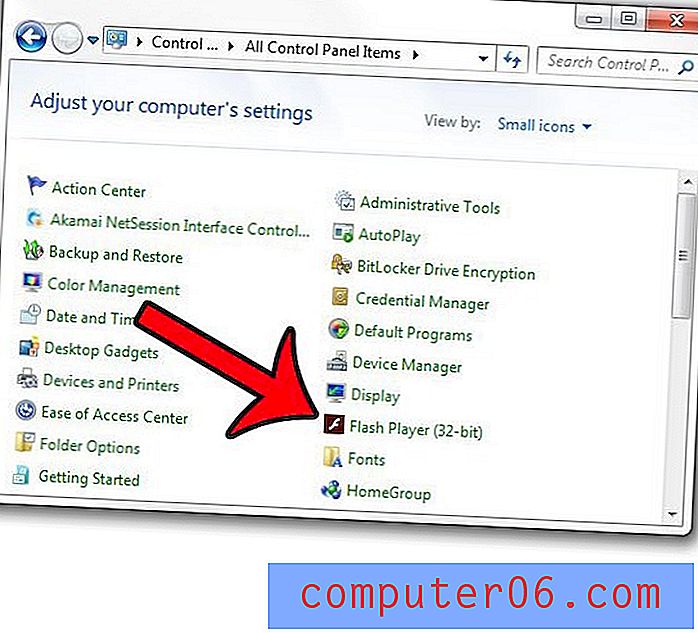
5 단계 : 창의 맨 위에있는 업데이트 탭을 클릭하십시오.
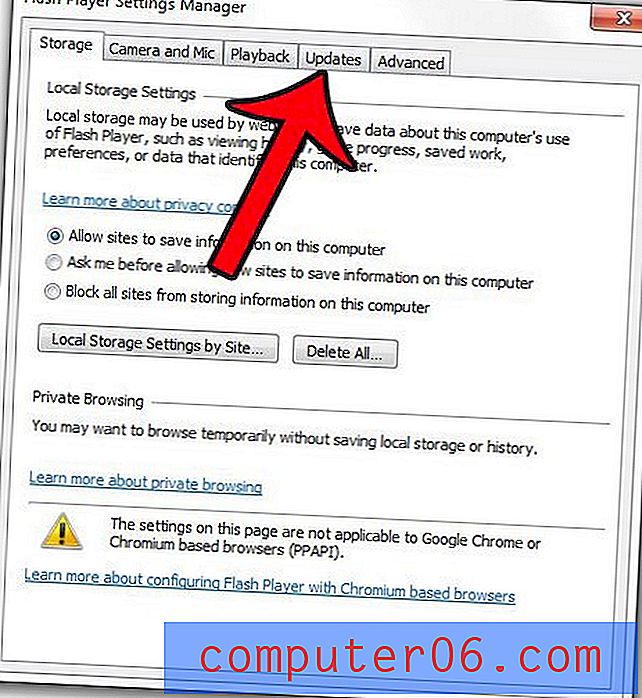
6 단계 : 업데이트 설정 변경 버튼을 클릭 한 다음 사용자 계정 컨트롤 팝업 창에서 예 를 클릭하여 변경 을 확인하십시오.
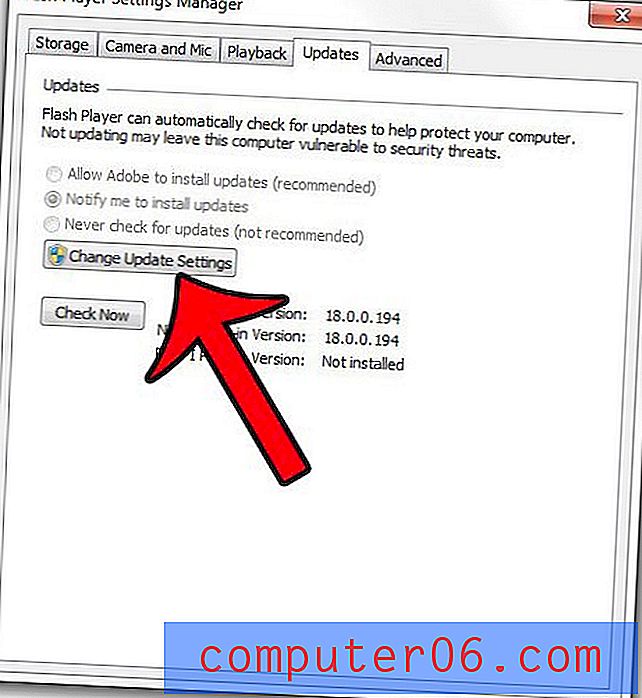
7 단계 : Adobe에서 업데이트를 설치하도록 허용 옵션 왼쪽의 원을 클릭 한 다음 창의 오른쪽 상단 모서리에있는 빨간색 x 를 클릭하여 닫습니다.
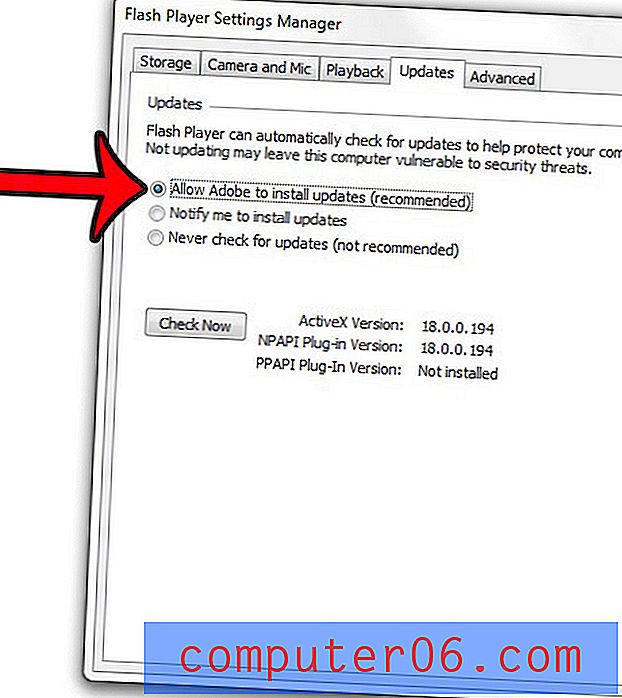
Flash Player의 자동 업데이트 옵션을 설정 한 경우에도 업데이트를 설치하라는 메시지가 계속 표시 될 수 있습니다. 이 문제가 발생하는 이유에 대한 추가 정보를 보려면 Adobe 사이트를 방문하십시오.
Ask 도구 모음을 설치하라는 메시지가 표시되지 않도록 Java를 구성 할 수 있다는 것을 알고 있습니까? 이 기사에서는 변경할 설정을 찾을 수있는 위치를 보여줍니다.